Comment installer des applications sur un Mac: tout ce que vous devez savoir

Si vous passez de Windows à macOS, vous risquez d'être dérouté par l'installation de logiciels. Bien sûr, il y a le Mac App Store, mais tout n'est pas là.
Si vous recherchez des applications en dehors du magasin, vous trouverez différents types d'installateurs: des fichiers DMG avec des applications, des installateurs PKG et des applications simples Archives ZIP. Cela peut sembler accablant, mais c'est relativement simple une fois que vous avez compris. Voici comment installer un logiciel sur votre Mac, depuis l'App Store et au-delà, et pourquoi toutes ces différentes méthodes existent:
Mac App Store: Cliquez sur un bouton pour installer une application
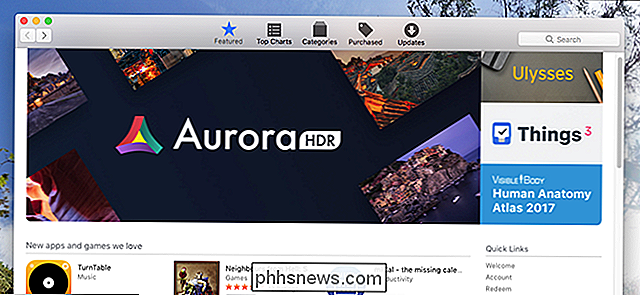
Nous sommes tous habitués aux boutiques d'applications nos téléphones, mais sur le bureau, ils restent une curiosité. Pourtant, le Mac App Store est un premier endroit décent à vérifier. Ouvrez le magasin, recherchez l'application que vous voulez, et cliquez sur "Get" puis "Télécharger".
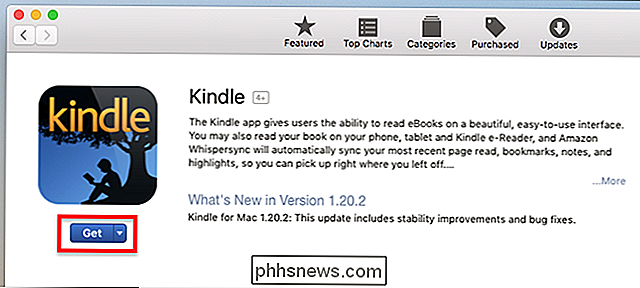
Votre application va télécharger et apparaître dans votre dossier "Applications". Les mises à jour sont toutes gérées par le magasin, ce qui est pratique, et toute application que vous achetez sur un Mac fonctionnera sur un autre.
CONNEXION: Pourquoi le Mac App Store ne dispose pas des applications dont vous avez besoin
Cependant, vous n'allez probablement pas installer tous vos logiciels de cette façon, car l'App Le magasin n'a pas toutes les applications que vous voulez. Il y a plusieurs raisons à cela. Premièrement: les applications du Store sont en sandbox, ce qui est excellent pour la sécurité, mais limite ce que les applications peuvent faire. Pratiquement toute application qui personnalise macOS ne peut pas fonctionner dans un sandbox, c'est pourquoi vous devrez chercher ailleurs des outils comme Dropbox, qui par définition doivent fonctionner en dehors du sandbox pour fonctionner correctement.
Il y a aussi la question de l'argent. Apple obtient une coupe de toutes les ventes dans le Mac App Store, et les entreprises comme Microsoft et Adobe n'aiment pas cela, ce qui explique pourquoi Microsoft Office et Adobe Creative Suite ne seront pas dans le magasin prochainement. Même certaines entreprises plus petites évitent le Mac App Store pour cette raison.
Nous pourrions continuer, mais inutile de dire que tout ce que vous voulez ne sera pas dans l'App Store.
DMGs et autres archives: Glisser-Déposer
La plupart des applications macOS téléchargées depuis l'extérieur du magasin se trouvent dans un fichier DMG. Double-cliquez sur le fichier DMG pour l'ouvrir, et vous verrez une fenêtre du Finder. Ils incluent souvent l'application elle-même, une forme de flèche et un raccourci vers le dossier Applications.
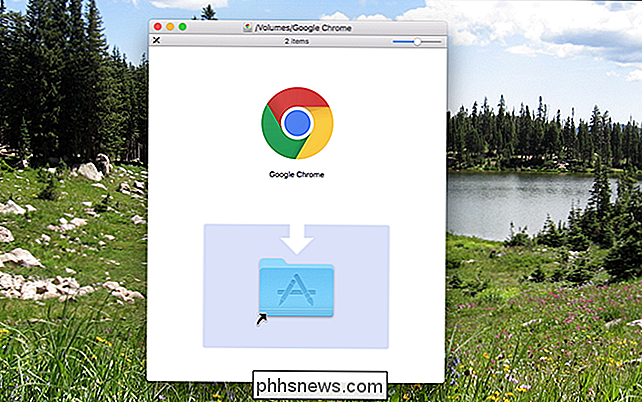
Faites simplement glisser l'icône de l'application vers votre dossier Applications et vous avez terminé: le logiciel est maintenant installé. C'est si simple que cela déroute certaines personnes - il doit sûrement y en avoir plus que cela? Il n'y a pas: faire glisser l'application vers votre dossier Applications est l'ensemble du processus.
Vous n'avez pas avoir pour placer vos programmes dans le dossier Applications, cependant: ils fonctionneront de n'importe où. Certaines personnes créent un répertoire "Jeux" pour séparer les jeux des autres applications. Mais les applications sont l'endroit le plus pratique pour mettre les choses, nous vous suggérons donc de tout mettre là.
Les fichiers DMG sont montés par votre système, comme une sorte de disque dur virtuel. Lorsque vous avez terminé l'installation de l'application, il est recommandé de démonter le DMG dans le Finder lorsque vous avez terminé l'installation: cliquez simplement sur la flèche "Ejecter".
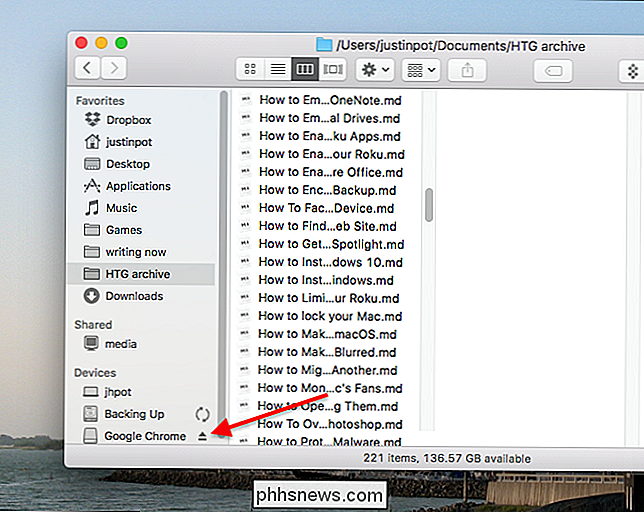
Vous pouvez ensuite supprimer le fichier DMG d'origine: vous N'en avez plus besoin
Autres fichiers d'archives et icônes d'applications lâches
Parfois, les applications viendront dans les archives ZIP, RAR ou 7Zip au lieu du DMG standard. Dans ces cas, vous devez ouvrir l'archive.

Les fichiers ZIP sont bien ouverts, mais vous aurez besoin de quelque chose comme The Unarchiver pour ouvrir les archives RAR et 7Zip sur macOS. Une fois que vous ouvrez l'archive, l'icône de l'application apparaît dans le même dossier.
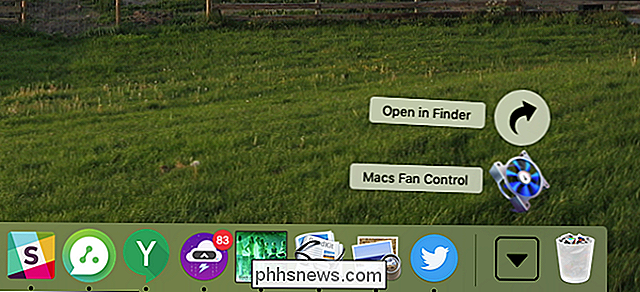
Faites simplement glisser cette icône dans votre dossier Applications et vous avez terminé.
Certaines applications ne sont pas archivées du tout; à la place, vous téléchargerez directement le fichier d'application. Dans ce cas, faites simplement glisser l'icône sur Applications pour l'installer.
Installateurs PKG: Assistants d'installation comme sur Windows
De temps en temps, vous rencontrerez un fichier PKG. Parfois, cela sera à l'intérieur d'un DMG; parfois vous allez le télécharger directement. Dans tous les cas, vous devez double-cliquer sur le fichier PKG pour l'exécuter au lieu de le faire glisser quelque part. Vous verrez une interface qui n'est pas si différente des assistants d'installation de Windows.
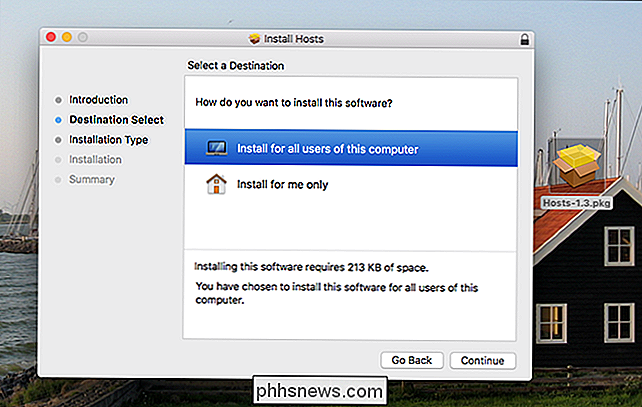
Ces types d'installateurs peuvent faire des choses que les installateurs par glisser-déposer ne peuvent pas faire, comme installer des services système et placer des fichiers ailleurs sur l'ordinateur. Lorsque vous avez terminé l'installation de l'application, vous pouvez supprimer le fichier PKG et tout fichier DMG (après l'avoir éjecté, bien sûr).
Comment contourner Gatekeeper et exécuter des applications à partir de développeurs non identifiés
Par défaut, votre Mac n'ouvrira aucun logiciel fait par des "développeurs non identifiés". C'est une fonction de sécurité appelée "Gatekeeper", destinée à arrêter la propagation de logiciels malveillants et d'autres logiciels indésirables, mais de temps en temps un programme que vous voulez exécuter tombe dans cette catégorie, vous montrant un message comme "can" t être ouvert car il provient d'un développeur non identifié. "
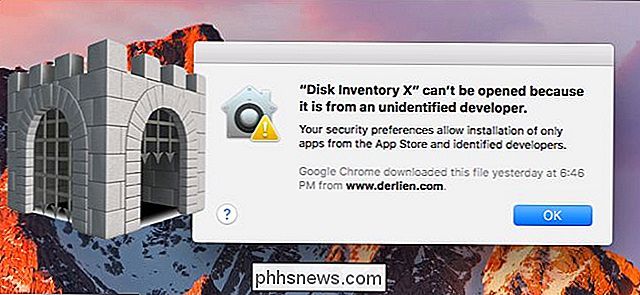
CONNEXE: Comment ouvrir des applications de" développeurs non identifiés "sur votre Mac
Si vous êtes absolument certain que l'application en question est digne de confiance, vous pouvez Ouvrez les applications à partir de développeurs non autorisés en maintenant Option, en cliquant avec le bouton droit sur l'application et en cliquant sur "Ouvrir". Vous pouvez également désactiver Gatekeeper entièrement si vous le souhaitez.
Pour désactiver Gatekeeper, ouvrez la fenêtre Préférences Système: cliquez sur l'icône Apple dans le coin supérieur gauche de votre écran ou cliquez sur l'icône Préférences Système sur votre station d'accueil, puis cliquez sur l'icône Sécurité et confidentialité. Cliquez sur l'icône de verrouillage, entrez votre mot de passe et définissez l'option "Autoriser les applications téléchargées" sur "N'importe où." Cela réduira votre sécurité car elle permet aux applications non signées de s'exécuter, alors assurez-vous de savoir ce que vous faites. cette option.
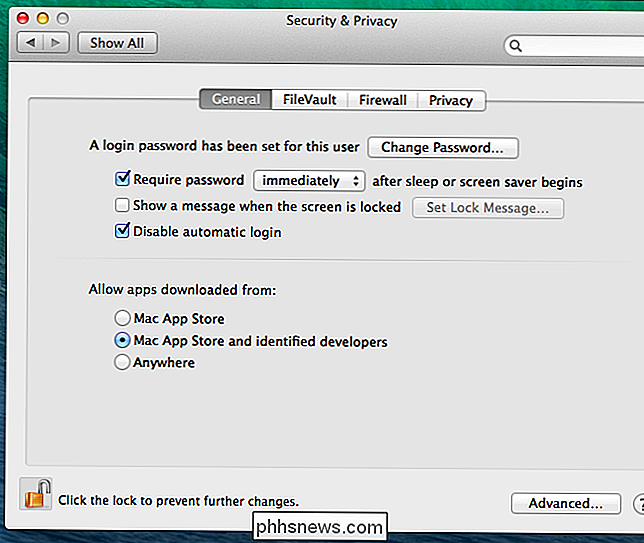
Steam et autres magasins d'applications tierces
Le Mac App Store n'est pas le seul magasin d'applications disponible pour Mac. Les joueurs sont sans aucun doute familiers avec Steam, et il offre une version Mac capable d'installer n'importe quel jeu supporté sur macOS. L'installation du logiciel fonctionne de la même manière que sur les systèmes Windows.
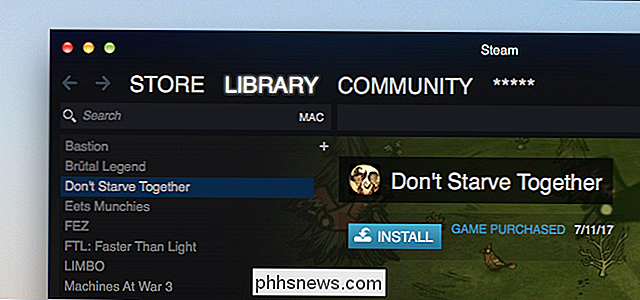
Il existe peu d'autres boutiques d'applications remarquables. Setapp offre un accès illimité à des dizaines d'applications Mac populaires pour 10 $ par mois. L'installation est très simple, mais il faudrait que vous souhaitiez que la plupart des applications proposées pour ce prix en valent la peine. Il y a aussi Homebrew, qui vous permet d'installer rapidement un logiciel de ligne de commande gratuit comme vous le faites sur les systèmes Linux.
Aucun de ces outils ne peut remplacer complètement les autres méthodes d'installation du logiciel Mac, mais ils méritent d'être connus. >

Comment tirer le meilleur parti de votre service de télévision Sling
Sling TV a été un énorme catalyseur en permettant aux utilisateurs de laisser partir les entreprises de câblodistribution traditionnelles et d'aller de l'avant avec un le modèle du temps. Si vous êtes l'un des millions de personnes qui ont opté pour la transition, ou si vous êtes l'un des millions qui envisagent d'opter pour ce changement, vous souhaiterez tirer le meilleur parti de votre nouveau service de streaming.

Comment activer les plugins Click To Play dans Google Chrome
Chrome ne prend plus en charge les plugins, à l'exception de Flash, et même Flash ne fonctionnera pas automatiquement à moins que vous ne lui en donniez la permission. Toutefois, le nouveau comportement "cliquer-pour-jouer" de Chrome est un peu différent de l'ancien comportement. Cliquez pour jouer est maintenant la valeur par défaut, mais si vous l'avez modifié à tout moment, vous devrez le réactiver à partir du Écran Paramètres Activation des plug-ins Click To Play dans Chrome Cliquez sur la clé Paramètres et sélectionnez l'élément de menu Paramètres.



